如何为 Windows 11 设置双显示器
多台显示器可为您提供更大的屏幕空间,以提高工作效率和用户体验。本视频介绍了设置第二台显示器的方法。显示器设置非常直观易行。但是,有不同类型的连接器和配置。例如,有支持 DisplayPort 或 Thunderbolt 的 USB-C、HDMI、DVI、VGA、SVGA 等。
最好根据用户手册或按照网站文章中概述的步骤使用兼容的线缆将计算机连接到显示器。大多数现代计算机至少可以支持两台显示器,但您始终可以查看 PC 的用户手册,了解显卡背面有多少个显示端口。
显示器采用符合人体工程学的设计进行放置,可提供卓越的观看体验,主显示器处于平视高度,正中位于您正前方。以尽可能合适的角度排列辅助显示器,更大限度地提高可视性,同时更大限度地减少颈部拉伤。如果您只使用一个附加显示器,请以一定角度排列两个显示器,模拟单个更宽屏幕的外观。
要获得更一致的体验,请使用具有类似技术规格的显示器。具有相同的分辨率、面板尺寸和刷新率是确保色彩一致性并减少潜在的缩放和眼睛疲劳问题的理想选择。接下来,我们将介绍如何校准显示器和调整计算机的显示设置。右键单击桌面上的任意位置,然后选择“显示设置”。
在“Settings”窗口中,单击“Extend these displays”以选择显示布局。“重复”将在所有屏幕上显示相同的信息。“扩展”将利用所有可用屏幕作为一个连续的屏幕。“仅显示”将仅在所选屏幕上显示。
确定您希望哪个屏幕作为主显示器,然后选择要校准的屏幕。向下滚动以调节亮度。打开或关闭夜灯选项,如果您的显示器与高动态范围技术兼容,则可访问 HDR 选项。
在“缩放和布局”部分,您可以更改屏幕文本,应用程序大小,调整分辨率以及调整屏幕方向。我们建议尽可能使用“推荐”选项。对于任何新硬件,更新驱动程序始终是一个好主意。
如果您使用的是笔记本电脑,请在整个过程中将计算机与其充电器保持连接。单击 Windows 的“Start”按钮,搜索并打开 SupportAssist。在 SupportAssist 的“Home”选项卡中,单击“Update software”。按“Start”以提示 SupportAssist 扫描整个系统并下载任何所需的更新。
如果扫描后有任何更新待处理,请单击“查看更新”,然后单击“安装”。等待 SupportAssist 下载并安装更新,然后重新启动系统(如有必要)。如果您有任何问题,请通过我们支持网站上的其中一个选项与我们联系,以便我们为您提供帮助。